| Καταβάλλουμε κάθε δυνατή προσπάθεια να εντοπίσουν την ιστοσελίδα μας σε όσο το δυνατόν περισσότερες γλώσσες, ωστόσο αυτή η σελίδα είναι μηχανή μεταφραστεί χρησιμοποιώντας το Google Translate. | κοντά |
-
-
προϊόντα
-
πόροι
-
υποστήριξη
-
εταιρία
-
Σύνδεση
-
ReviverSoft
Answers
Βρείτε απαντήσεις από μας
Κοινότητα εμπειρογνωμόνων Υπολογιστών-
Αρχική Σελίδα
-
Πόροι
-
Ερωτήσεις & Απαντήσεις
- Χρησιμοποιώντας το avast εδώ και χρόνια, αλλά τώρα δεν αφαιρεί τους ιούς
- 2 Απαντήσεις
Παλιότερες
Νεότερα
Ψήφοι
0 ψήφοι
00Γεια σου Aldert,
Αν το Avast σας δεν ανιχνεύει κανέναν ιό, μπορεί να είναι ένα πρόβλημα στο ίδιο το λογισμικό ή είναι επίσης πιθανό να μην υπάρχει ιός στον υπολογιστή σας / φορητό υπολογιστή.
Εάν ορισμένα στοιχεία και λειτουργίες του προγράμματος δεν λειτουργούν σωστά στο Avast Antivirus, θα σας συνιστούσα να επιδιορθώσετε την εγκατάσταση σας χρησιμοποιώντας τον Avast Setup wizard. Η διαδικασία επιδιόρθωσης επαναφέρει τη διαμόρφωση του λογισμικού σας, καθορίζοντας ή αντικαθιστώντας αρχεία προγραμμάτων που μπορεί να είναι ξεπερασμένα, κατεστραμμένα ή λείπουν.
Μπορείτε να αποκτήσετε πρόσβαση στον Avast Setup wizard από τον Πίνακα Ελέγχου στα Windows.
Επίλυση 1: Ακολουθήστε τα παρακάτω βήματα χρησιμοποιώντας τον οδηγό Avast Setup, τον οποίο μπορείτε να αποκτήσετε πρόσβαση μέσω της ενότητας Προγράμματα και δυνατότητες προσθήκης ή κατάργησης προγραμμάτων του πίνακα ελέγχου των Windows:- Πατήστε ταυτόχρονα το πλήκτρο
Winκαι το πλήκτροXκαι στη συνέχεια επιλέξτε Προγράμματα και δυνατότητες από το μενού που εμφανίζεται.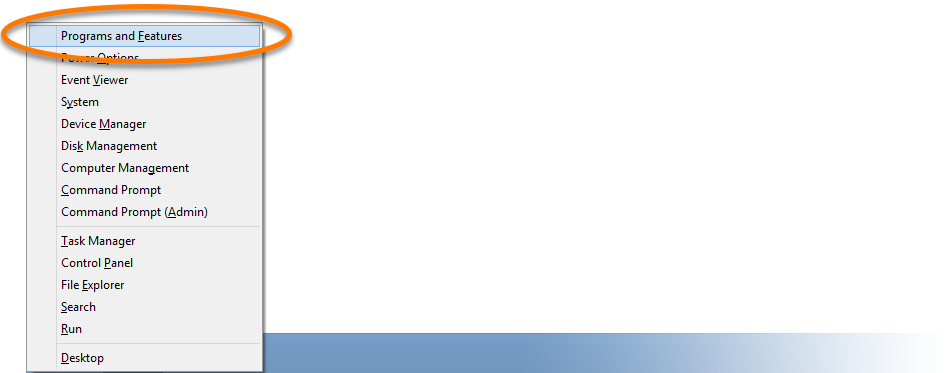
- Κάντε δεξί κλικ στην έκδοση του Avast Antivirus και, στη συνέχεια, επιλέξτε Αλλαγή από το αναπτυσσόμενο μενού.
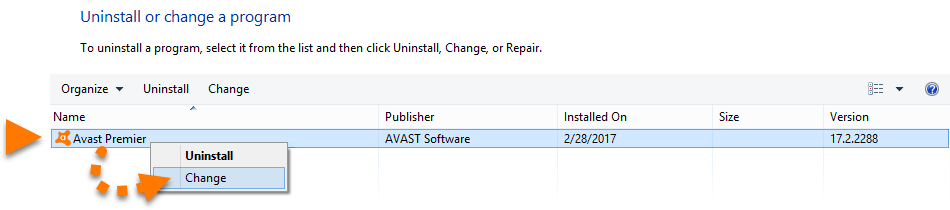
- Όταν εμφανιστεί ο οδηγός εγκατάστασης Avast, κάντε κλικ στην επιλογή Επιδιόρθωση.
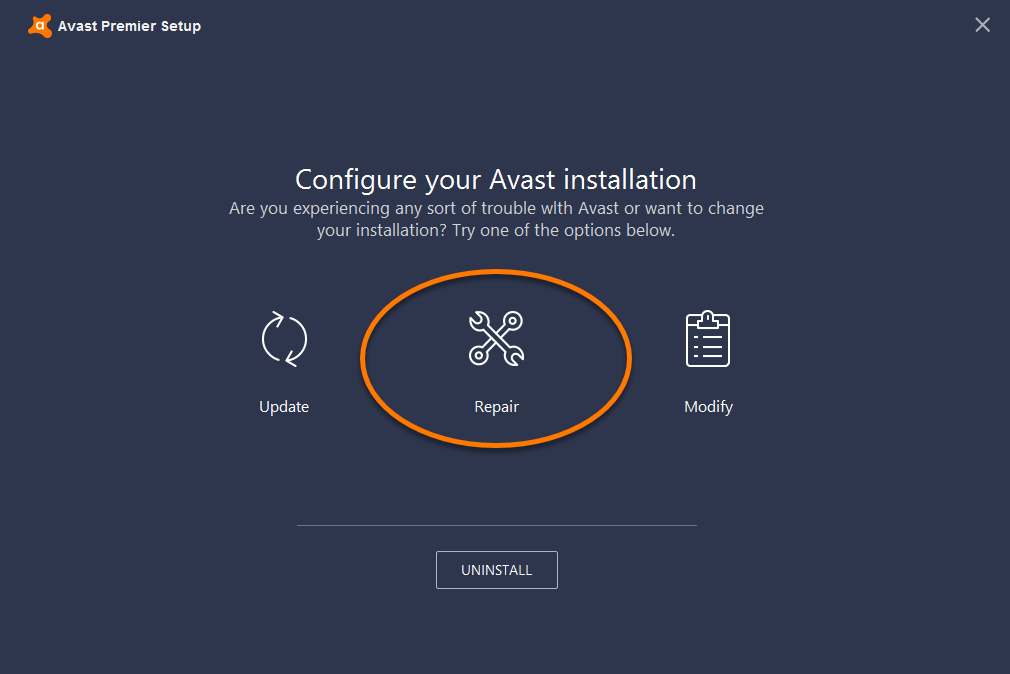
- Όταν ολοκληρωθεί η ενημέρωση, κάντε κλικ στο κουμπί Τέλος.
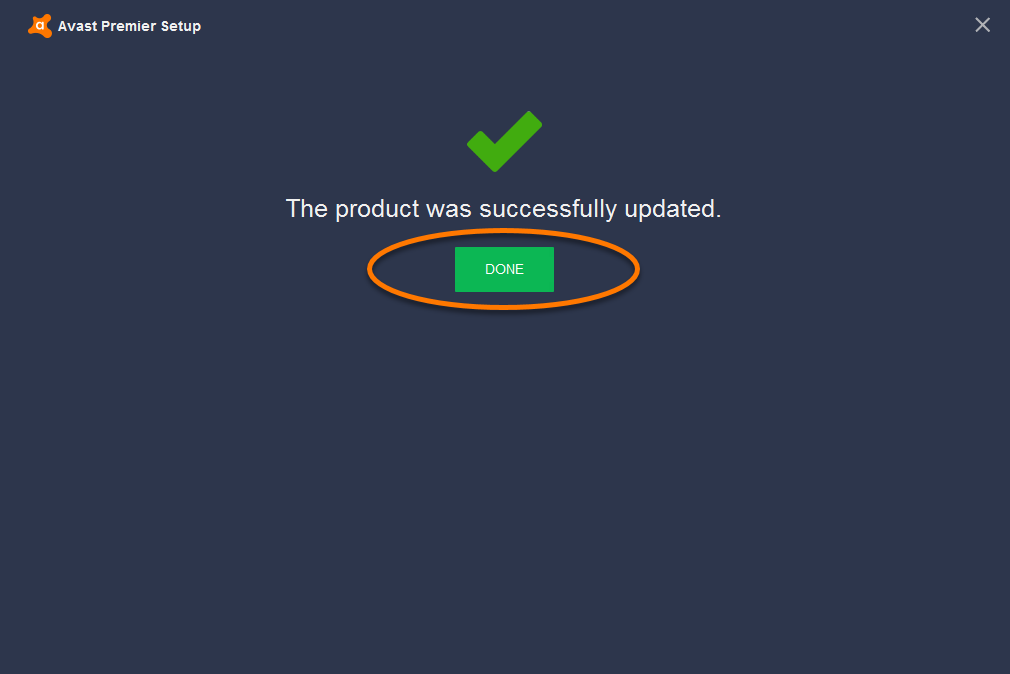
Fix 2: Διαχείριση εφαρμογών εκκίνησης
Μια εφαρμογή εκκίνησης είναι ένα λογισμικό που ανοίγει όταν ανοίξουν τα Windows. Με την πάροδο του χρόνου, καθώς εγκαθιστάτε όλο και περισσότερες εφαρμογές, ο αριθμός των εφαρμογών εκκίνησης αυξάνεται. Κοινές εφαρμογές που φορτώνουν και εκτελούνται στο παρασκήνιο είναι το λογισμικό ασφαλείας, το Windows Update, το λογισμικό άμεσων μηνυμάτων και οι εφαρμογές πολυμέσων. Μπορείτε να αυξήσετε τους πόρους του συστήματος σταματώντας κάποιες από αυτές τις εργασίες από τη φόρτωση ή αλλάζοντας τις ρυθμίσεις τους.- Από την οθόνη "Έναρξη", πληκτρολογήστε msconfig για να ανοίξετε τη γοητεία αναζήτησης και, στη συνέχεια, επιλέξτε msconfig από τα αποτελέσματα αναζήτησης.
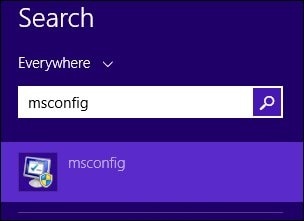
Εμφανίζεται το εργαλείο διαμόρφωσης συστήματος. - Κάντε κλικ στην καρτέλα Γενικά (General) και βεβαιωθείτε ότι έχετε επιλεγεί επιλεκτική εκκίνηση.
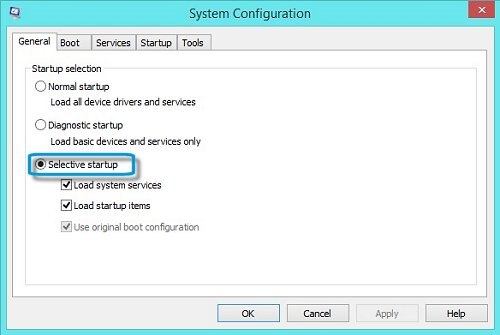
- Κάντε κλικ στην καρτέλα Εκκίνηση (Startup) και κάντε κλικ στην επιλογή Άνοιγμα διαχείρισης εργασιών
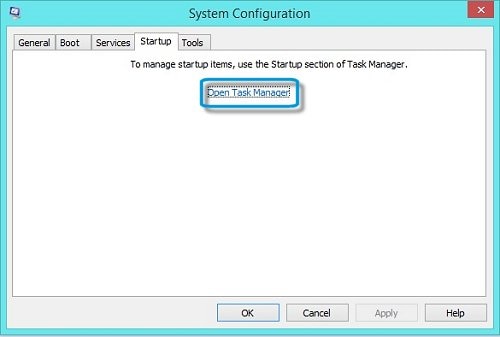 Το παράθυρο "Διαχείριση εργασιών" ανοίγει με την καρτέλα εκκίνησης που έχει επιλεγεί.
Το παράθυρο "Διαχείριση εργασιών" ανοίγει με την καρτέλα εκκίνησης που έχει επιλεγεί. - Επιλέξτε οποιαδήποτε στοιχεία εκκίνησης που δεν συμβάλλουν στο σύστημα και είναι ανεπιθύμητα και κάντε κλικ στην επιλογή Απενεργοποίηση.
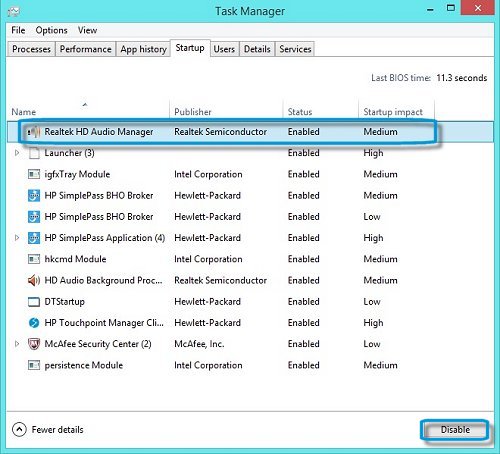
Εάν δεν είστε σίγουροι για ένα στοιχείο, γράψτε το όνομα προς τα κάτω και αναζητήστε το στο Διαδίκτυο. Μην απενεργοποιείτε ένα στοιχείο αν δεν γνωρίζετε ποιο είναι το στοιχείο.
- Εάν σας ζητηθεί, κάντε κλικ στην επιλογή Επανεκκίνηση για να επανεκκινήσετε τον υπολογιστή.
- Εάν τα Windows ή άλλο λογισμικό σταματήσει να λειτουργεί μετά την αφαίρεση ενός σημείου από μια εργασία, επανεκκινήστε τον υπολογιστή και αντιστρέψτε αυτές τις διαδικασίες για να αντικαταστήσετε το σημάδι επιλογής.
Μπορείτε να χρησιμοποιήσετε το Reviver ασφαλείας.Θα σαρώσει τον υπολογιστή σας και θα εντοπίσει απειλές και τρωτά σημεία ασφαλείας. Το Reviver Security μπορεί να αφαιρέσει γρήγορα και με ασφάλεια αυτές τις απειλές και να αποτρέψει την επανάληψή τους. Μπορείτε να προγραμματίσετε την εκτέλεση του Reviver ασφαλείας κατά την εκκίνηση ή οποιαδήποτε άλλη ώρα της ημέρας, διασφαλίζοντας ότι ελέγχετε την προστασία σας. Μπορείτε επίσης να επιλέξετε μια γρήγορη, βαθιά ή προσαρμοσμένη σάρωση ανάλογα με τις ανάγκες και τις προτιμήσεις σας.
Για περισσότερες λεπτομέρειες, δείτε παρακάτω τον σύνδεσμο:
http://www.reviversoft.com/security-reviver/
Ελπίζω αυτό να βοηθήσει.
Χαιρετισμοί,
Lokesh
0 ψήφοι
00Γεια σου Aldert,
Σας ευχαριστούμε που επικοινωνήσατε μαζί μας και λυπάμαι που ακούσατε το πρόβλημα που αντιμετωπίζετε.
Υπάρχουν πολλοί λόγοι για τους οποίους ο υπολογιστής σας δεν εκτελείται ή δεν κάνει τις εργασίες σε πρέπει να είναι, ίσως είναι ότι έχετε πολλά περιττά προγράμματα που εκτελούνται ή εγκαθίστανται στον υπολογιστή σας, προτείνω την αφαίρεση αυτών των προγραμμάτων.
Δημιουργήσαμε οδηγίες για 9 βήματα σχετικά με τον τρόπο εκτέλεσης του υπολογιστή σας σαν νέο, ανατρέξτε στον παρακάτω σύνδεσμο.
https: //www.revivers ...
Θα πρότεινα επίσης να ενημερώσετε το λογισμικό Avast και τον κινητήρα του για να λάβετε τις πιο πρόσφατες ενημερώσεις και να αφαιρέσετε απειλές και ιούς στον υπολογιστή σας.
Ωστόσο, εάν το πρόβλημα παραμένει, συστήνω ιδιαίτερα τη χρήση εναλλακτικού λογισμικού ασφαλείας αν αμφιβάλλετε ότι το Avast δεν κάνει τη δουλειά του, σας προτείνω να χρησιμοποιήσετε το πρόγραμμα SecurityReviver, το Security Reviver εντοπίζει απειλές και τρωτά σημεία στον υπολογιστή σας και θα τα εξουδετερώσει γρήγορα και εύκολα. Στη συνέχεια παρακολουθεί συνεχώς τον υπολογιστή σας για να βεβαιωθείτε ότι είστε προστατευμένος από τη μελλοντική μόλυνση.
Για να μάθετε περισσότερα σχετικά με το SecurityReviver, επισκεφθείτε τον παρακάτω σύνδεσμο.
http: //reviversoft.c ...
Ελπίζω αυτό να βοηθήσει!
Εάν έχετε οποιεσδήποτε άλλες ερωτήσεις, ενημερώστε μας.
Με εκτιμιση,
Χριστιανός
Καλώς ήρθατε στο Reviversoft Answers
ReviverSoft Answers είναι ένα μέρος για να υποβάλετε οποιαδήποτε ερώτηση έχετε σχετικά με τον υπολογιστή σας και να απαντήσει από την κοινότητα των εμπειρογνωμόνων.Δημοσιεύστε την ερώτησή σας
Υποβάλετε την ερώτησή σας στην κοινότητα τώραΠαρόμοια ερωτήματα
Συνέχισα να πάρει την μπλε οθόνη με Driver μέλος ισχύος μήνυμα λάθους αποτυχία και στη συνέχεια ο υπολογιστής μου θα κάνει επανεκκίνηση. Βρήκα το προϊόν σας και αυτό δεν συνέβη πια. Αγόρασα ακριβώς ένα anti-virus (kaspersky) και τώρα το κάνει ξανά. Είναι τόσο απογοητευτικό. Ο υπολογιστής μου είναι μόνο 6 μηνών. Πρόκειται για ένα desktop Asus.ΑΠΑΝΤΗΣΕΙΣ VIEW8Δείτε την πλήρη ερώτησηUmiddelbart i forbindelse med registreringen 10 minutter efter tilsendelsen af licensnoegle.ΑΠΑΝΤΗΣΕΙΣ VIEW5Δείτε την πλήρη ερώτησηΔεδομένα veel, veel programma, η veel internet, κλπ.ΑΠΑΝΤΗΣΕΙΣ VIEW3Δείτε την πλήρη ερώτησηΈχετε πρόβλημα με τον υπολογιστή σας;Ολοκληρώστε μια ελεύθερη σάρωση με υπολογιστή χρησιμοποιώντας Driver Reviver τώρα.ΛήψηΞεκινήστε τη δωρεάν σάρωσηΕταιρεία| Συνέταιροι| EULA| Νομική Σημείωση| Μην πωλείτε/Κοινοποιείτε τις πληροφορίες μου| Διαχείριση των cookies μουCopyright © 2025 Corel Corporation. Ολα τα δικαιώματα διατηρούνται. Οροι χρήσης | Μυστικότητα | Cookies -
